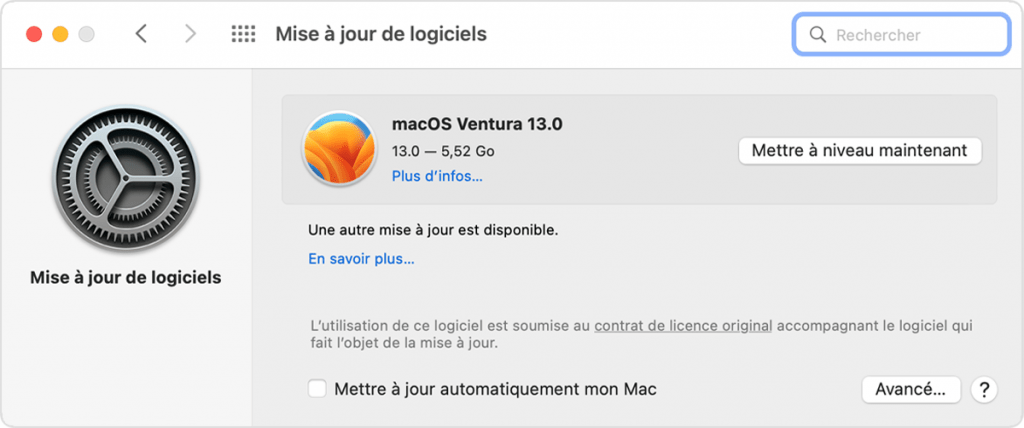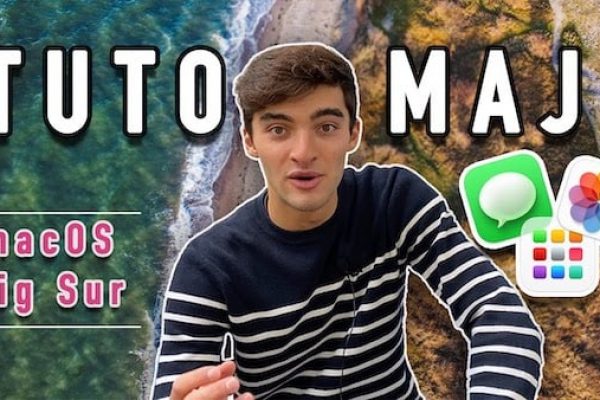Découvrez comment effectuer la mise à jour vers macOS Ventura
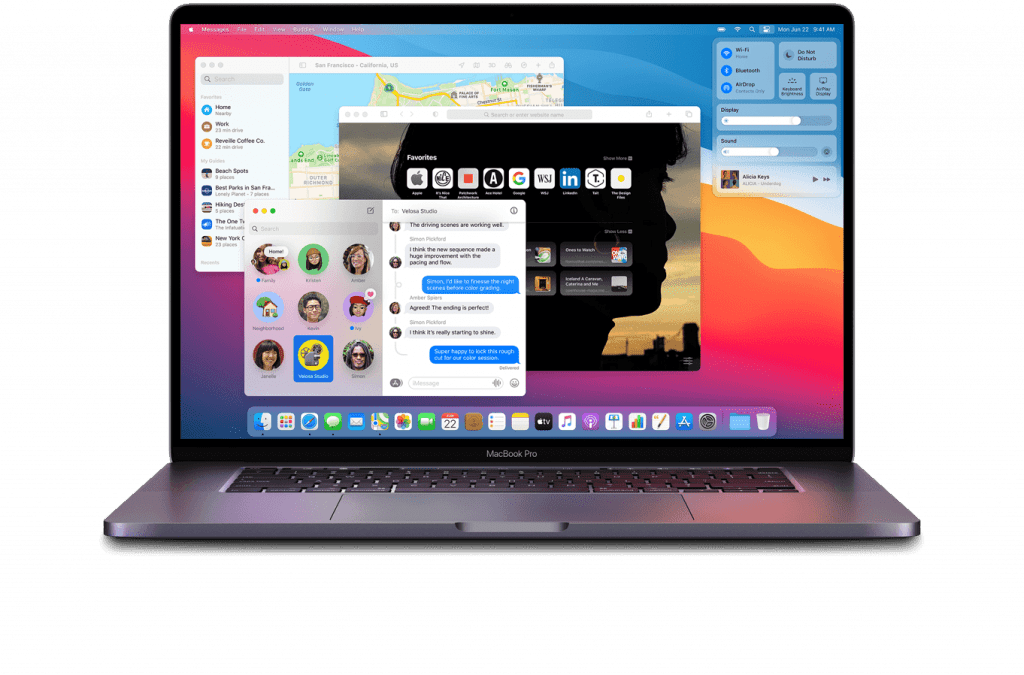
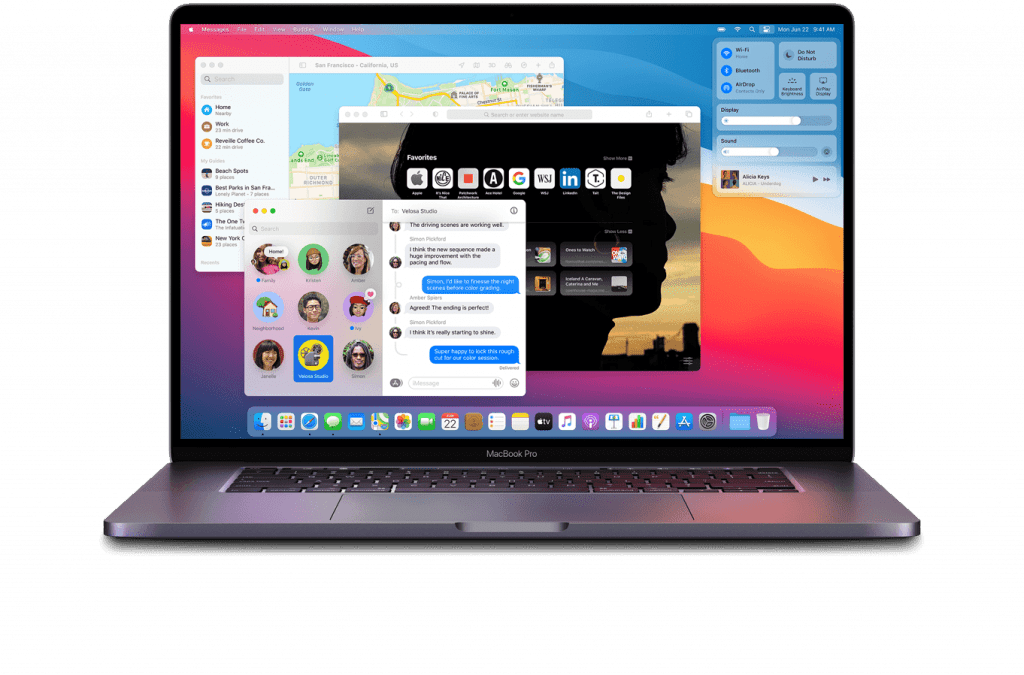
Avec ce tutoriel, vous apprendrez comment procéder au téléchargement et à l'installation de macOS Ventura
L’annonce tant attendue est enfin là ! Apple a révélé lors de la WWDC 2022 la dernière version de son système d’exploitation, désormais disponible en version finale pour tous les utilisateurs.
Ne manquez pas l’occasion de profiter des dernières fonctionnalités en installant macOS Ventura sur votre Macbook Air, Macbook Pro ou iMac. Suivez simplement notre guide pour découvrir comment effectuer facilement cette mise à jour.
Etape 1
Vérifier la compatibilité pour installer macOS Ventura
Votre mac doit disposer d’assez d’espace de stockage Vous pouvez découvrir comment libérer de l’espace de stockage sur Mac en cliquant ici.
Ensuite vérifier si votre Mac est présent dans cette liste pour vérifier sa compatibilité.
Liste des Mac compatibles avec macOS Ventura :
- MacBook Pro commercialisés à partir de 2017
- MacBook Air commercialisés à partir de 2018
- MacBook commercialisés à partir de 2017
- Mac mini commercialisés à partir de 2018
- iMac commercialisés à partir de fin 2017
- iMac Pro
- Mac Studio
- Mac Pro commercialisés à partir de 2019
Si votre Mac est présent dans la liste cela signifie qu’il est compatible, vous pouvez effectuer la mise à jour.
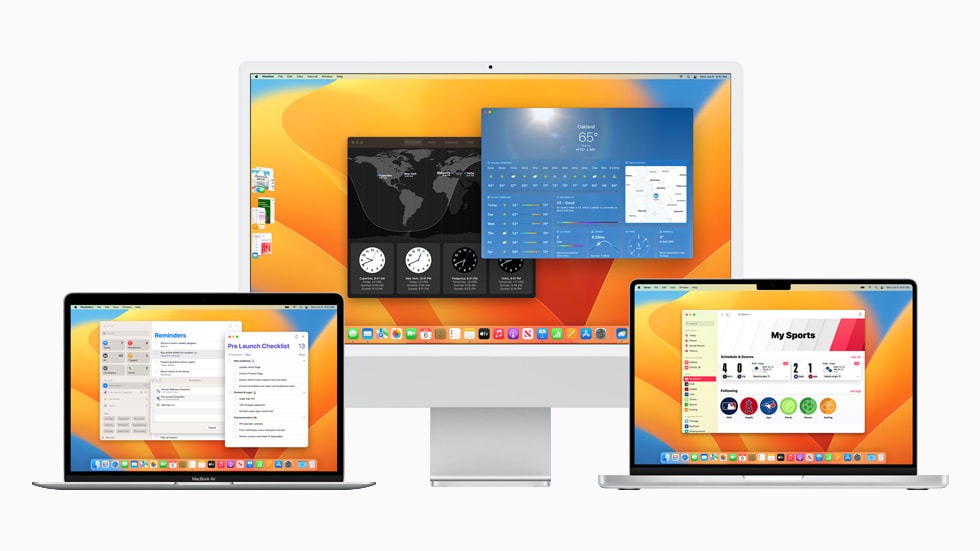
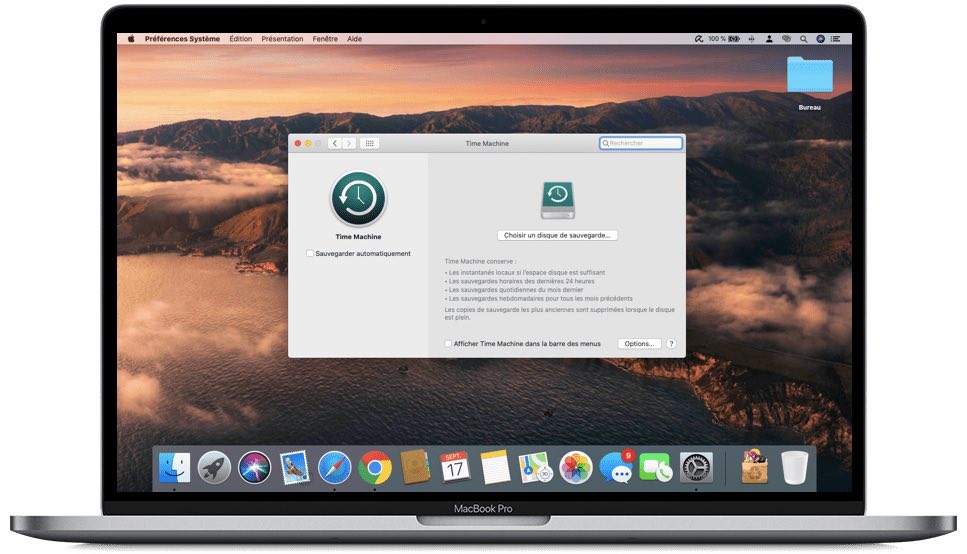
Etape 2
Effectuez une sauvegarde
Avant de procéder à la mise à jour vers macOS Ventura, il est vivement recommandé d’effectuer une sauvegarde complète de vos données.
Ne prenez aucun risque avec vos précieuses données.
Vous pouvez réaliser une sauvegarde du Mac avec Time Machine facilement. Découvrez comment sauvegarder simplement.
Recevez des astuces pour votre Mac gratuitement
Etape 3
Télécharger macOS Ventura
Connectez vous à Internet avec une bonne connexion. Cliquez ici pour vérifier votre connexion internet.
Mise à jour :
1. Pour mettre à jour vers macOS Ventura, choisissez le menu Pomme en haut à gauche de votre écran.
2. Puis cliquez sur Préférences Système ensuite
3. Cliquez sur le bouton Mise à jour logiciels.
Vous pouvez aussi cliquez sur le lien suivant pour ouvrir directement l’App Store .